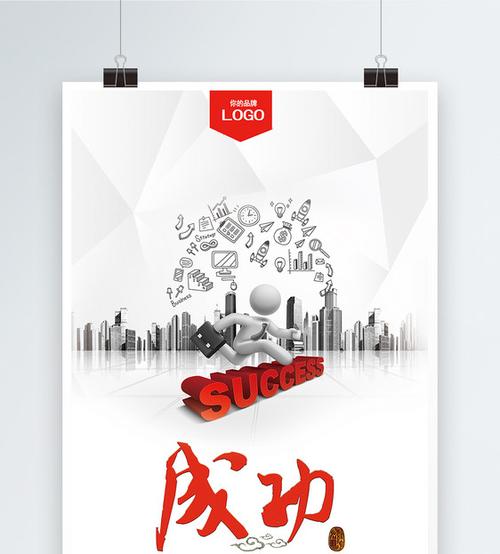
现在几乎人人有手机,那么怎样用电脑给手机下载MP3歌曲呢?这里就来详细介绍一下。
电脑与手机的连接
第一种:手机通过数据线连接电脑后。
第二种:手机存储卡通过读卡器连接电脑。
推荐第二种方式,这种方法传输速度比较快。
不管用哪种方式,连接好,稍等一会,等电脑系统识别后,打开“计算机”会看到多出了一
个移动磁盘,如下图的Memmorycard(L:),这就是们要下载文件的目标磁盘。
不同的设备在不同的电脑显示的名称和盘符可能会不同
这是智能手机连接电脑的显示,在“计算机”显示一个手机的图标,双击这个图标,则显
示两个磁盘分区,分别是手机机身内存和存储卡
下载方法:
第一、IE浏览器直接下载
打开IE浏览器,转到“百度”主页,如下图:
单击“音乐”,打开百度音乐
例如要下载歌曲:《哥已经爱上你》,直接点击上面的歌曲名《哥已经爱上你》
再点击“下载”
弹出……
这时我们要选择保存目标位置,下滑红色箭头处的滚动条,找到Memmorycard(L:)并点
击Memmorycard(L:)图标
再点击“保存”,这首歌曲就会下载到Memmorycard(L:)根目录,如果点击Sounds文
件夹再“保存”则会下载到Sounds文件夹下。
这种方式下载比较麻烦,而且下载的歌曲文件名不是中文的。
第二种方法:用“酷我音乐盒”下载
需要在电脑上安装“酷我音乐盒”
打开“酷我音乐盒”,如图:
上面的搜索框架可以直接搜索要下载的歌曲,可以通过歌曲的各种分类来找到要下
载的歌曲,并能同时选择多首进行批量下载。
随便进入一个分类,例如要下载第二首歌曲《以爱为名》,只需点击歌曲后面的向
下的箭头图标↓,会弹出一个对话框,点击保存位置后的的文件夹图标
找到Memmorycard(L:)并打开,再点击“确定”
这样下载路径就设置好了,再点击“直接下载”软件就开始下载歌曲《以爱为名》到
Memmorycard(L:)根目录了。这个路径一次设定,以后就不会变化,直到再次改变。
如果要批量下载
看下图,可以看到每首歌曲名的前面都有一个小方框,打钩的是表示被选择,最上
面有一个方框是表示全选。
选择多首要下载的歌曲后,点击,如下图红圈中的下载图标,就会弹出下载对话
框,再点击:“立即下载就开始下载了,下图表示将要下载143首歌曲到Memmory
card(L:)根目录。
点击第一行菜单栏的:“下载”可以查看下载进度
本文发布于:2023-03-14 06:59:35,感谢您对本站的认可!
本文链接:https://www.wtabcd.cn/fanwen/zuowen/1678748376245043.html
版权声明:本站内容均来自互联网,仅供演示用,请勿用于商业和其他非法用途。如果侵犯了您的权益请与我们联系,我们将在24小时内删除。
本文word下载地址:手机下载歌.doc
本文 PDF 下载地址:手机下载歌.pdf
| 留言与评论(共有 0 条评论) |